In Plan.TomTom.com kun je POI-bestanden (Nuttige plaatsen), Favorieten en je actieve bestemming toevoegen en deze allemaal synchroniseren met je systeem. Als je je systeem moet resetten, kun je je aanmelden bij je TomTom-account om deze te synchroniseren.
Compatibele systemen:
Deze functie is compatibel met de volgende systemen: GO 40, GO 50, GO 51, GO 60, GO 61, GO 400, GO 500, GO 600, GO 510, GO 610, Rider 410, Rider 400, Rider 40, GO 5000, GO 6000, GO 5100, GO 6100, Trucker 5000, Trucker 6000, START 40, START 50, START 60, Start 42, Start 52, Start 62, VIA 52, VIA 62, GO 520 Wi-Fi, GO 620 Wi-Fi, Rider 500, Rider 550, GO 5200 Wi-Fi, GO 6200 Wi-Fi, GO Professional, VIA 53, GO Basic, GO Classic, GO Essential, GO Premium, GO Comfort, GO Supreme, GO Premium X, GO Camper, GO Camper Tour.
- Favorieten toevoegen
- POI-bestanden importeren
- GPX-bestanden worden importeren
- Favorieten, POI's en GPX-bestanden synchroniseren
Favorieten toevoegen
Volg de stappen hieronder om een favoriet toe te voegen:
- Ga naar Plan.TomTom.com.
-
Zoek de locatie die je wilt toevoegen. Je kunt zoeken op adres of
met coördinaten.

-
Klik op het pictogram Favorieten en sla op als Plaats, Thuis of Werk.
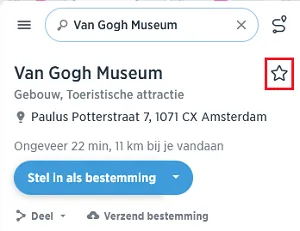
- Geef je favoriet een naam.
- Als je klaar bent, klik je op OK. Je kunt je favoriet direct op de kaart van Plan.TomTom.com zien.
-
Klik in het menu op Mijn items en klik op Plaatsen
om de lijst weer te geven.
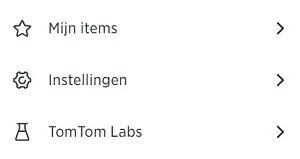
POI-bestanden importeren
Opmerking: deze functie wordt niet ondersteund door TomTom GO Discover, GO Exclusive, GO Camper Max, GO Expert, GO Expert Plus, GO Superior en GO Camper Max (tweede generatie).
Je kunt OV2-bestanden met een maximale grootte van 2 MB van je computer importeren. Dat doe je als volgt:
- Ga naar Plan.TomTom.com.
- Klik in het menu op Mijn items en klik vervolgens op Plaatsen.
- Klik op POI-bestanden.
- Klik op Importeer OV2-bestand.
- Klik op Selecteer bestand en ga op je computer naar het bestand dat je wilt uploaden.
- Als je systeem met een USB-kabel op je computer is aangesloten, wordt het OV2-bestand direct gesynchroniseerd. Als dat niet het geval is, wordt de synchronisatie de eerstvolgende keer dat je het systeem inschakelt en je aanmeldt bij je TomTom-account, uitgevoerd.
GPX-bestanden worden importeren
Je kunt GPX-bestanden (trackbestanden) met een maximaal formaat van 15 MB vanaf je computer toevoegen met de volgende stappen:
- Ga naar Plan.TomTom.com.
- Klik in het menu op Mijn items en klik vervolgens op Routes.
-
Klik op Importeer een GPX-bestand.
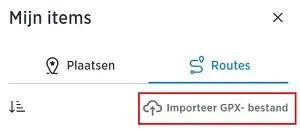
- Selecteer op je computer het bestand dat je wilt uploaden.
- Zodra het GPX-bestand is geüpload, worden de tracks uitgepakt en weergegeven onder het menu Routes.
- Selecteer de geïmporteerde route en klik op de drie stipjes naast de opgeslagen route.
-
Klik op de schakelknop om deze route als track te synchroniseren
met je systemen.
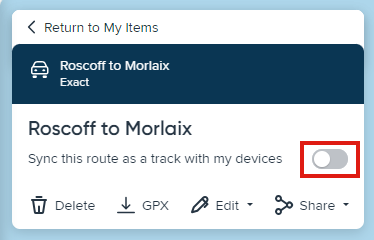
Favorieten, POI's en GPX-bestanden synchroniseren
- Ga op je systeem naar Instellingen of TomTom Services.
- Tik op TomTom-account of MyDrive.
- Log in met je e-mailadres en wachtwoord.
-
Je account is nu geactiveerd en klaar om je items te synchroniseren.
-
Voor favorieten:
Ga naar Mijn plaatsen op je systeem. -
Voor GPX-bestanden:
Ga naar Mijn routes op je systeem. -
Voor POI's:
Je POI-bestanden vind je in het menu Mijn plaatsen op je systeem. De categorie in Mijn plaatsen heeft dezelfde naam als het OV2-bestand dat je hebt geüpload.
Tip: je kunt je POI's op de kaart weergeven met een eigen pictogram. Ga naar Instellingen in het hoofdmenu op je systeem, tik op Uiterlijk, vervolgens op Toon POI-lijsten op kaart en selecteer een POI-categorie en -pictogram.
-
Voor favorieten:
Bekijk de video
In deze video zie je hoe je POI-bestanden (nuttige plaatsen) en GPS Exchange Format-bestanden (GPX) kunt importeren en Favorieten kunt opslaan met Plan.TomTom.com. Je navigatiesysteem moet geschikt zijn voor Plan.TomTom.com.